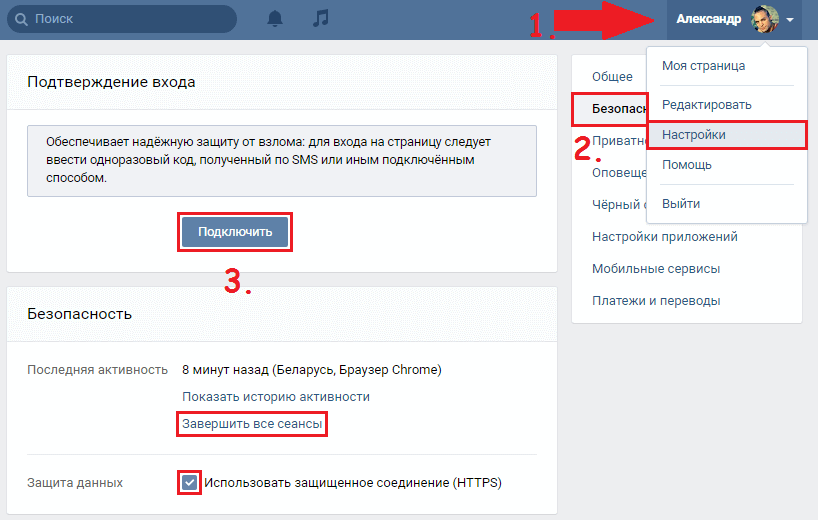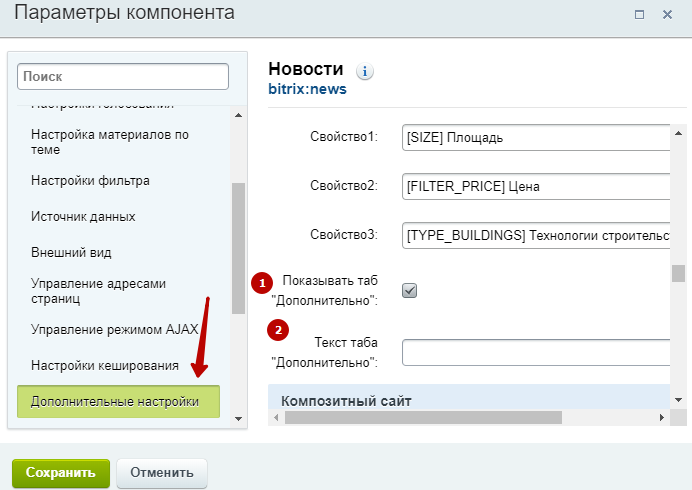Kак настроить рекламную кампанию Вконтакте?
Kак настроить рекламную кампанию Вконтакте?Рекламная кампания ВК. Настраиваем пиксель/pixel VK
Автор: Команда Платформы LP. Обновлено более недели назад
Для создания рекламной кампании необходимо зайти на нашу страницу в ВК и выбрать раздел «Реклама» под левым меню.
Также этот раздел может размещаться под рекламными блоками слева:
Для рекламы своей страницы, созданной на Платформе необходимо выбрать раздел «Таргетированная реклама»:
После нужно нажать на кнопку «Создать объявление»:
Начинается настойка объявление для внешнего сайта:
В первой строке должна находиться именно та ссылка, которая будет срабатывать при клике на объявление.
Вторая строка заполняется автоматически — система вычленяет из первой «рабочей ссылки» адрес домена, который будет отображаться.
Важно!
Для более точного анализа результатов рекламной кампании используйте ссылки с utm-метками, чтобы отслеживать оплаченные переходы на страницу.
Далее следует настройка объявления:
Нужно выбирать формат, задать заголовок и текст, согласно действующих ограничений. Также на этом шаге важно выбрать тематику, географический и возрастной таргетинг.
Далее можно выбрать оплату за показ или за клик.
Доступные настройки демографии:
Если у Вас активирован Пиксель (с помощью установки кода на сайт), то в «Дополнительных параметрах» можно активировать его в объявлении для того, чтобы определенная аудитория, например, не достигшая целевого действия, увидела наше объявление в ВК (ретаргетинг):
Далее остается пополнить счет и запустить объявление:
Ниже будет доступна статистика по данному объявлению:
Зачем нужен Пиксель?
Представим, что Вы льёте рекламный трафик на свою страницу. У Вас есть форма, отправка которой приводит к переходу на страницу благодарности. Предположим, что именно это действие является целевым.
То есть, Вы платите за то, чтобы получить данные потенциальных клиентов.
Важно знать, что из 100% привлеченных трафиком пользователей данное действие совершит примерно 20%.
80% будут потеряны из-за того, что данные пользователи покинули страницу, так и не выполнив целевого действия.
Что делать если Вы уже потратили деньги на привлечение пользователей?
Исправить ситуацию возможно с помощью пикселя, который поможет легко отслеживать нужные аудитории и показывать им нужное рекламное объявление, чтобы вернуть их на Вашу страницу с целью совершения целевого действия.
Как настроить пиксель?
Переходим на вкладку «Ретаргетинг» и нажимаем на кнопку «Создать пиксель»:
1) Вкладка “Пиксели”;
2) Настройки конкретного пикселя (сюда можно зайти, если код пикселя потерян и скопировать его заново).
Далее Вы получаете код для вставки
Пример: VK-RTRG-130012-3Xbnt
Полученный код необходимо установить в настройках страницы, в раздел «Метрика и скрипты», создадим в плагин “VK Пиксель” и вставим полученный код ранее в поле “Идентификатор VK Пиксель“:
После того, как Вы сохранили код Пикселя, зайдите в редактор и опубликуйте страницу.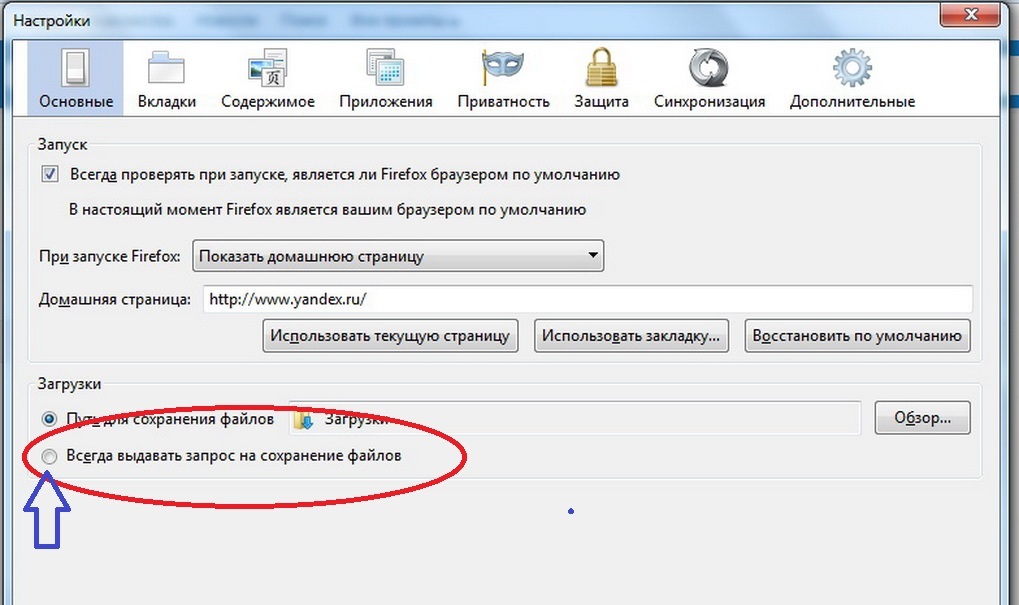
Чтобы убедиться, что код Пикселя работает, необходимо выполнить следующие действия:
1. зайти на веб-сайт (веб-страницу), на которой установлен код;
2. перейти в раздел «Пиксели» в рекламном кабинете ВК;
3. проверить, изменился ли статус пикселя на «работает».
Для работы Пикселя важно правильно настроить аудитории (ту самую базу, которая и будет отслеживаться пикселем).
Для этого нужно вернуться на вкладку «Аудитории» и нажать «Создать аудиторию».
Далее, укажите название аудитории и выберите пункт «Получить с веб-сайта».
Важно!
Можно задать всех посетителей сайта для отслеживания сразу или только те аудитории, которые будут подбираться по определённым правилам:
Настройка для задания правил посещения определенных страниц:
Правила задают критерии, по которым пользователи попадают в аудиторию.
Можно включить всех посетителей сайта, или пользователей, которые посещают только определённые страницы.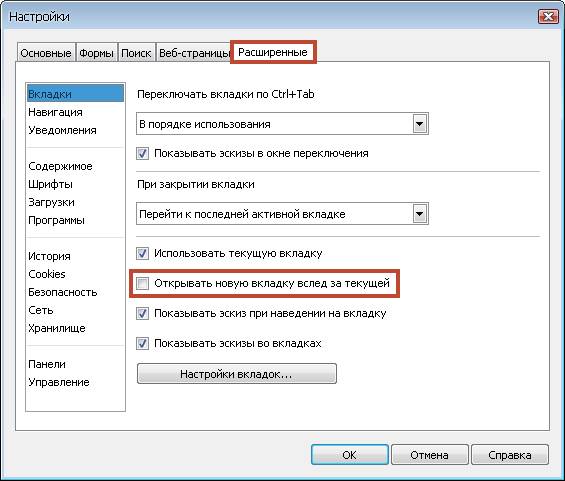
Страницы можно задавать при помощи следующих параметров:
Также можно указать количество дней, в течение которых пользователи будут оставаться в аудитории после посещения сайта.
По истечению заданного периода пользователи удаляются из аудитории, пока не посетят сайт снова.
Чтобы сохранить аудиторию, нужно нажать кнопку «Создать».
После сохранения она появится в списке «Аудитории», а в качестве источника у неё будет указан выбранный пиксель.
Также Пиксель можно связать с базой пользователей из файла в формате CSV или TXT. Загрузите файл в формате .CSV или .TXT размером не более 20 МБ.
Файл может содержать адреса электронной почты, номера телефонов или идентификаторы (ID) пользователей ВКонтакте.
Адреса и номера могут быть записаны в файл в виде MD5-хеша (32 символа):
Также можно подбирать аудиторию по каким-то конкретным событиям.
Зачем нужны события?
С помощью событий можно производить гибкую настройку ретаргетинга на сайте и создавать продвинутые условия для сбора пользователей.
Несколько простых примеров:
Также существует возможность реализовать:
Как подключить события на сайт?
Для начала необходимо подключить библиотеку JS API ВКонтакте на сайте, на котором вы хотите фиксировать события.
Устанавливаем данный код в плагин “Произвольный код” в поле HEAD:
Затем инициализируйте код пикселя ретаргетинга, установив его в BODY:
где VK-RTRG-130012-3Xbnt – это уникальный код пикселя ретаргетинга.
Соответственно устанавливаем данные скрипты в плагин “Произвольный код” поля BODY и HEAD в настройках страницы.
Сохраняем изменения и публикуем страницу.
Как настроить правила для событий?
После того, как Вы разметили события на сайте, нужно настроить правила, по которым пользователи будут собираться в аудитории ретаргетинга.
Важно, что без правил, пользователи будут учитываться ВКонтакте, но не будут сохраняться и Вы не сможете их использовать в рекламе.
Эти правила определяют, какие пользователи будут попадать в аудиторию.
Можно включить всех посетителей сайта, пользователей, которые посещают только определённые страницы, или пользователей, совершивших определенные действия на странице.
Условия попадания пользователя в аудиторию можно задавать при помощи следующих параметров:
Событие совпадает с регулярным выражением. Для продвинутых пользователей: отслеживание событий, соответствующих шаблонам.
Также можно указать количество дней, в течение которых пользователи будут оставаться в аудитории после события.
По истечению заданного периода пользователи удаляются из аудитории.
Теперь каждый посетитель Вашей страницы, выполнивший указанные действия (посещения определенных страниц) будет учтён и отслежен.
Более того, ему будет показано объявление в ВК, которое будет настроено для показа в своем рекламном кабинете данной социальной сети.
Как использовать события сайта в ретаргетинге?
Чтобы отслеживать события на сайте, необходимо вызывать методы JS API в момент наступления какого-либо события.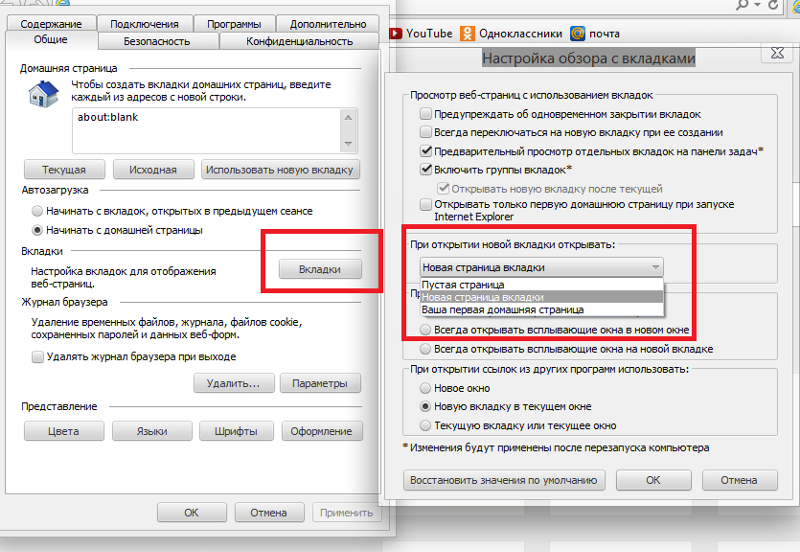
ВК предлагает 3 варианта реализации, для простой настройки на Платформе доступны два из них, остальные методы можно использовать, если вы обладаете профессиональными знаниями в HTML и JS.
Разберем их подробнее:
VK.Retargeting.Hit() – при помощи метода можно отслеживать посещения страниц сайта:
Это генерация простого события посещения страницы.
В зависимости от адреса страницы, на которой пользователь нашего сайта сейчас находится, он будет добавлен в аудитории, для которых сработают настроенные для них правила.
Пример:
Для аудитории «Посетители раздела “Мужская обувь”» задано правило: «URL содержит /catalog/men-shoes/».
Вызвав этот метод со страницы с адресом https://example.com/catalog/men-shoes/summer/, пользователь будет сохранён в этой аудитории.
В данном случае размещаем скрипт в нашем созданном ранее плагине “Произвольный код“. Отредактировать содержимое плагина можно нажав на кнопку в виде шестерёнки.
в поле BODY вставляем скрипт, сохраняем и публикуем страницу.
После этого в настройках аудитории можно указать страницы, посещение которых хотим отслеживать.
VK.Retargeting.Event(eventName) – метод для генерации событий.
Самостоятельно добавляем метод к различным элементам на сайте.
Пример:
Можно добавить вызов метода в обработчик нажатия кнопки «Зарегистрироваться»:
Название события в данном случае click-reg-button.
Пользователь будет добавлен в аудитории, для которых сработают настроенные для них правила.
Пример:
Для аудитории «Заполнение формы» задано правило: «Событие совпадает с click-reg-button». Тогда, сгенерировав такое событие в момент отправки формы, такой пользователь будет сохранён в этой аудитории.
Статус «не работает» у пикселя может означать несколько причин:
Шаг 1:
Проверьте, правильно ли установлен пиксель на Вашем сайте.
Шаг2:
Убедитесь, что код скопирован полностью и не изменён: вносить изменения в пиксель нельзя.
Код должен быть размещён в «Настройках страницы» – «Метрика и скрипты» – в плагин «Произвольный код».
Как запустить динамический ретаргетинг ВКонтакте
Примерно 70% пользователей, согласно исследованиям Baymard, покидают сайт, так ничего и не купив. Динамический ретаргетинг поможет привлечь и вернуть на сайт тех, кто уже интересовался вашим продуктом и компанией. Разберем, что важно учесть при настройке инструмента.
В этой статье мы разбираем возможности старого рекламного кабинета ВКонтакте. Если вы хотите работать с товарными каталогами и настраивать ретаргетинг в новом кабинете VK Рекламы, читайте наш другой материал.
Динамический ретаргетинг — это тип кампаний, в которых объявления создаются автоматически исходя из того, что делают пользователи на сайте. Предложения в объявлениях максимально релевантные: товары, которые просматривал посетитель или дополняющие еще предыдущую покупку.
С помощью инструмента можно:
- возвращать пользователей — тех, кто не завершил покупку, просматривал товары или ранее кликал на вашу рекламу;
- продавать сопутствующие товары

Динамический ретаргетинг полезен бизнесу, у которого есть сайт с большим количеством позиций. В первую очередь динамический ретаргетинг подойдет интернет-магазинам, сайтам с турами, авиабилетами, гостиницами, недвижимостью, концертами и т. д. Инструмент не работает с группами ВКонтакте и соцсетями.
Первым делом нужно установить пиксель на сайт и настроить продуктовые события — действия пользователей, после которых ему покажется динамическое объявление.
Событиями могут быть просмотр товара, добавление его в корзину, покупка, ввод платежных реквизитов и т. д. Чем больше событий — тем больше сценариев для показа объявлений и тем точнее аналитика. В одном из материалов мы рассказали, как создать пиксель и работать с событиями.
Следующие этапы:
- Подключение инструмента
- Добавление прайс-листа
- Настройка объявлений
Если вам удобнее смотреть видео, этот урок есть на нашем YouTube-канале
Смотреть →
Бесплатно настроим рекламу во ВКонтакте
Всем, кто впервые запускает кампании через eLama
Получить кампании
Подключение динамического ретаргетинга
В рекламном кабинете при выборе цели в новой кампании динамический ретаргетинг по умолчанию недоступен. Это потому, что система должна сначала проверить сайт на соответствие Закону о рекламе и правилам рекламы ВКонтакте.
Это потому, что система должна сначала проверить сайт на соответствие Закону о рекламе и правилам рекламы ВКонтакте.
Чтобы подключить инструмент, нужно отправить заявку во вкладке «Динамический ретаргетинг» в разделе «Ретаргетинг».
В заявке дайте ссылку на рекламный кабинет и на рекламируемый сайт. Модерация обычно занимает два-три дня. После проверки вы получите письмо со статусом подключения динамического ретаргетинга.
Когда ВКонтакте подключит инструмент, в кабинете во вкладке «Динамический ремаркетинг» появится кнопка «Добавить прайс-лист». Теперь можно переходить к следующему шагу — созданию прайс-листа.
Добавление прайс-листа
Прайс-лист, его еще называют продуктовым фидом, содержит всю детальную информацию о товаре — название, описания, цены, характеристики, изображения. Чем больше данных — тем больше информации о товаре будет в объявлении.
Важно: в прайс-листе могут быть только те товары, которые разрешено рекламировать онлайн.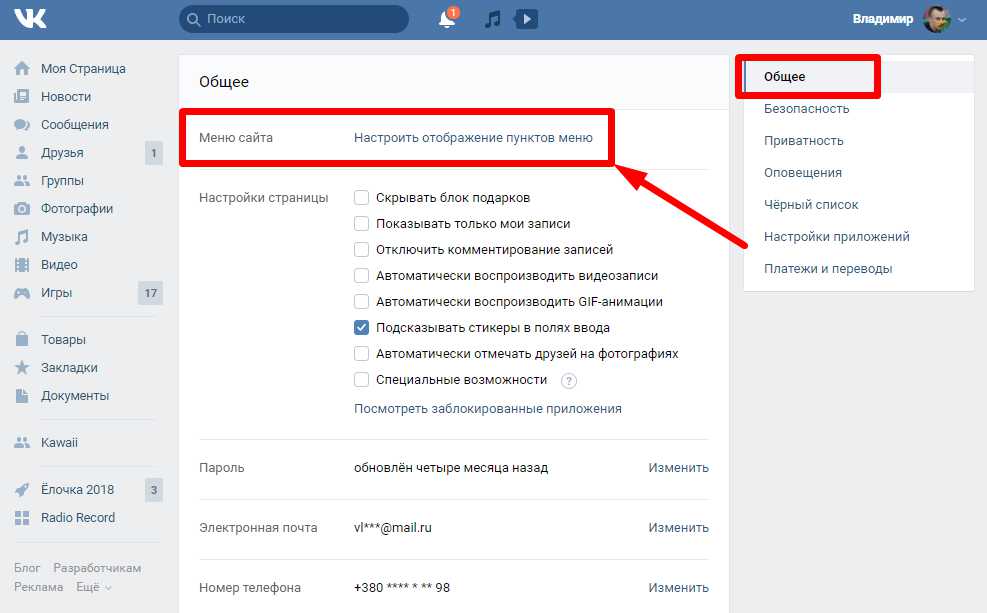 Например, в прайс-листе аптек могут быть только безрецептурные лекарства.
Например, в прайс-листе аптек могут быть только безрецептурные лекарства.
Прайс-лист должен быть в YML или XML-формате и обязательно содержать следующие поля:
- id — уникальный идентификатор товара;
- url — ссылка на него;
- picture — ссылка на изображение, минимальный размер — 400×400 px;
- name — название товара, которое будет отражаться в объявлении. Если тега name нет, то наименование товара собирается из тегов typePrefix (категория товара), vendor (производитель), model (модель).
Дополнительно можно указать:
- vendorCode — код производителя;
- group_id — группу предложений — вариации одной модели;
- categoryid — категорию товара;
- price — текущую цену, например, со скидкой; oldprice — старую цену;
- currencyid — код валюты;
- age — возрастные ограничения;
- description — описание предложения. Максимальная длина — 3000 символов со знаками препинания;
- available — наличие товара.
 Если значение равно true, то товар в наличии, если false — его нет. Товары, которых нет в наличии, не будут показываться в рекламных объявлениях;
Если значение равно true, то товар в наличии, если false — его нет. Товары, которых нет в наличии, не будут показываться в рекламных объявлениях; - rec — рекомендованные товары.
В объявление подтянутся следующие теги:
- Заголовок карточки будет формироваться из name или непустых typePrefix, vendor, model, объединенных через пробел.
- Изображение — picture. Ссылка на страницу товара — url. Можно разметить ссылки в самом прайс-листе или в настройках кампании добавить универсальную метку.
- Цена — price. Если в прайс-листе нет тега price, цены в карточке не будет.
- Старая цена — oldprice. Необязательный тег, если его добавить, то старая зачеркнутая цена будет показывать в карточке товара всегда.
Чтобы добавить прайс-лист, вернитесь на вкладку «Динамический ремаркетинг» и нажмите соответствующую кнопку.
В появившемся окне укажите:
- Название прайс-листа — пусть оно будет понятным, потому что для одного проекта может быть несколько прайс-листов.

- Ссылку. Максимальный размер файла — 500 Мб. Его можно загрузить в файлообменник, но лучше разместить на сайте, тогда прайс-лист будет доступен по ссылке и автоматически обновится, если ассортимент изменится.
- Использовать ли HTTP-аутентификацию. Если хотите защитить прайс-лист, включите чекбокс, и тогда доступ к нему будет под паролем.
- Нужно ли удалить UTM-метки — опция пригодится, если прайс-лист создавался для других площадок, например Директа.
- Добавить ли UTM-метки. Алгоритм автоматически добавит статические и динамические параметры в ваши ссылки. Подробнее о доступных параметрах читайте в справке ВКонтакте.
Теперь отправьте прайс-лист на модерацию, обычно она занимает от 15 минут до нескольких часов, если файл большой. Если система найдет ошибки, проверьте, работает ли ссылка на прайс-лист и учли ли вы все требования.
Вместе с разработчиком проверьте, работают ли события.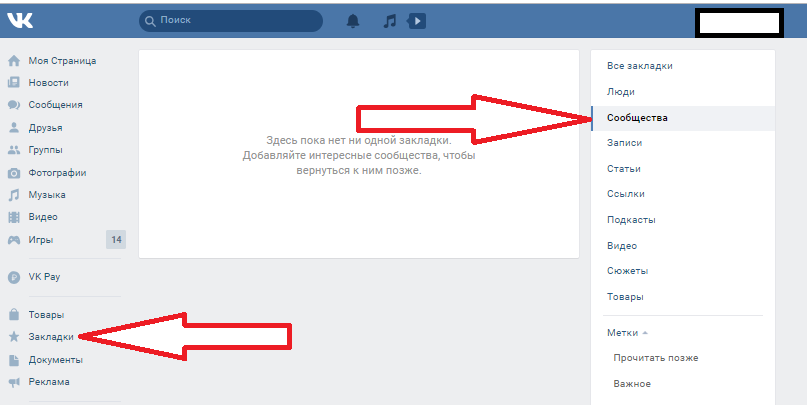 Аудитория по ним будет собираться в разделе «Динамический ретаргетинг».
Аудитория по ним будет собираться в разделе «Динамический ретаргетинг».
Настройка объявлений
Вернитесь в рекламный кабинет, нажмите кнопку «Создать объявление» и в качестве цели выберите «Продвижение товаров из каталога».
Если по каким-то причинам формат недоступен, проверьте, работает ли пиксель и достаточно ли аудитории он собрал.
Для динамического ремаркетинга доступен только формат «Карусель». Это рекламная запись с карточками товаров в новостной ленте ВКонтакте.
Нажмите «Создать запись» — появится шаблон объявления. Карточек может быть от трех до десяти, но чтобы запустить динамический ремаркетинг, достаточно создать только три. На этом этапе можно не уделять много времени описаниям и изображениям — система не будет использовать эти элементы, а сама создаст объявления на основе информации из прайс-листа.
По желанию можно добавить мотивирующий текст поста.
В каждой карточке укажите адрес сайта, не забудьте добавить UTM-метки, чтобы потом отследить эффективность объявлений.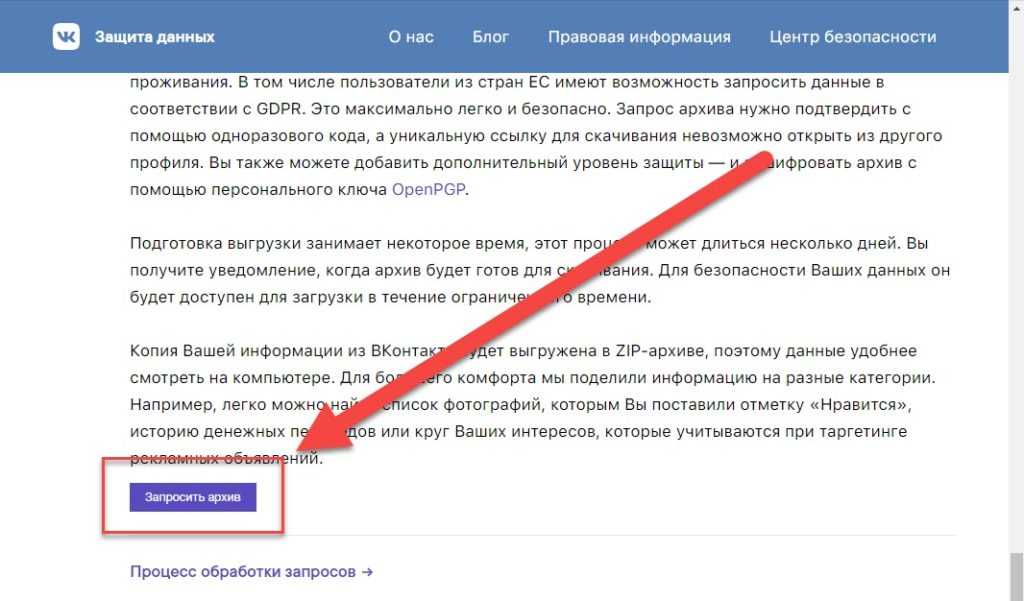
Нажмите «Создать» — шаблон объявления готов, можно переходить к настройкам кампании.
В динамическом ремаркетинге можно добавить те же таргетинги, что и в стандартной кампании — интересы, поведение, ключевые фразы, социально-демографические параметры. Но не советуем этого делать, так как система будет ориентироваться на аудиторию вашего сайта и дополнительно сужать ее не стоит. Максимум — в геотаргетинге исключите города и регионы, в которых не хотите показывать рекламу.
В разделе «Дополнительные параметры» найдите чекбокс «Использовать прайс-лист» и выберите нужный. Во ВКонтакте можно выбрать, кому будут показываться товары и каким образом подбираться:
- Ретаргетинг — товары будут показываться посетителям сайта, если они совершат там какое-то действие. Чтобы ретаргетинг сработал, нужно настроить формулу прайс-листа.
- Новые клиенты — автоматическая подборка товаров, которые привлекут новых пользователей. Своего рода look-alike по аудитории динамического ретаргетинга.

Следующий шаг — настройка формулы прайс-листа, или условий, по которым будут собираться аудитории. В это поле нужно добавить события — действия пользователей, после которых они попадут в аудиторию объявления. Например, можно создать формулу, по которой в аудиторию будут собираться пользователи, которые добавили товар в корзину в последние 7 дней, начали оформлять заказ, но ушли, не добавив реквизиты банковской карты.
Чтобы добавить несколько условий, используйте операторы «И», «ИЛИ», «И НЕ».
Важно: все события, которые вы добавляете, должны быть настроены на сайте, иначе система не сможет собрать аудиторию и начать показ рекламы.
Следом нужно настроить кампанию. Для динамического ретаргетинга нужно создать отдельную кампанию и указать бюджет.
Укажите лимит CPC, но только в том случае, если вы точно знаете, какой должна быть предельная стоимость клика, после которой бизнес будет нерентабельным.
Нажмите «Создать объявление» — кампания готова!
3 совета, которые сделают динамический ретаргетинг эффективнее
- Используйте несколько формул прайс-листа, чтобы охватить как можно больше сценариев поведения пользователей.
 Горячей аудитории, которая совсем недавно была на сайте, например в последние три дня, можно сделать предложение посерьезнее — дать скидку, рассказать об акции или бесплатной доставке.
Горячей аудитории, которая совсем недавно была на сайте, например в последние три дня, можно сделать предложение посерьезнее — дать скидку, рассказать об акции или бесплатной доставке. - В выборе событий для формулы ориентируйтесь на цикл сделки. Если обычно товар покупают в течение двух-трех дней, то пользователей, которые были на вашем сайте за последние 60 дней, скорее всего, будет сложно мотивировать к покупке.
- Не ограничивайте бюджет в первое время. Он может быть больше, но не израсходуется на нецелевую аудиторию, потому что реклама будет показываться посетителям вашего сайта.
Создание списков рассылки
- Опыт работы с клиентами
- Опыт сотрудников
- Опыт бренда
- Опыт продукта
- Core XM
- Дизайн ХМ
О создании списков рассылки
Прежде чем вы сможете рассылать приглашения на участие в опросах, вам необходимо создать списки рассылки.
В отличие от контактов в каталоге, списки рассылки не видны всей организации. Однако многие шаги, описанные при добавлении контактов в списки рассылки, аналогичны добавлению контактов в каталог. Каждый контакт, добавленный в список рассылки, будет автоматически добавлен в каталог.
Qtip: Вместо того, чтобы создавать списки по одному, вы также можете настроить автоматическую регистрацию списков, что позволит вам загружать все контакты в каталог сразу и автоматически сортировать их по спискам вместо создания каждого из них. перечисляйте по одному.
Совет: Беспокоитесь о загрузке одних и тех же контактов несколько раз? Обязательно объединяйте дубликаты или настройте параметры каталога для автоматического объединения дубликатов по мере их добавления в каталог.
Предупреждение: XM Directory может одновременно возвращать не более 10 000 списков рассылки. Если у вас более 10 000 списков рассылки, вам будет сложно найти их в своей учетной записи. Если возможно, избегайте более 10 000 списков рассылки.
Доступные поля
См. список доступных полей на странице поддержки «Добавление контактов каталога».
Создание списка рассылки
- Перейдите к своим каталогам .
- Выберите каталог, в который вы хотите добавить сегмент. У вас может быть доступ только к одному.
- Перейдите на вкладку Сегменты и списки .
- Выберите Список слева.
- Нажмите Создайте список .
- Назовите свой список.
Совет: Имена списков несовместимы с некоторыми специальными символами (например, =, {} или <>).
- Нажмите Подтвердить .

Оказавшись в списке контактов, вы можете выбрать загрузку контактов через загрузку файла или вручную.
Загрузить файл
- Нажмите Загрузить файл .
- В Excel создайте документ с необходимыми полями и сохраните его в формате CSV или TSV. Или нажмите Загрузите образец шаблона , заполните соответствующие столбцы, добавьте необходимые встроенные данные и сохраните файл.
- Когда файл будет готов, нажмите Выберите файл и выберите файл из папки или перетащите файл в окно.
- Щелкните Далее .
- Просмотрите условия импорта контактов. Здесь будут отображаться все общие для каталога правила объединения повторяющихся контактов. Эти правила задаются в настройках каталога и будут применяться к контактам в вашем файле.
Qtip: Для доступа к вкладке «Настройки каталога» требуется разрешение «Управление каталогом». Если вы заинтересованы в получении доступа к этой настройке, обратитесь к своему администратору бренда.

- Проверьте поля в файле, чтобы убедиться, что информация выглядит правильно. Если поле не было распознано должным образом, щелкните имя поля, чтобы просмотреть раскрывающийся список параметров и выбрать правильное поле.
Qtip: Если данные неправильно отформатированы в предварительном просмотре (например, сгруппированы, а не разделены на столбцы), ваши данные могут неправильно разделяться (или «разграничиваться»). Чтобы исправить это, выберите другой Разделитель и/или Приложение над разделом Проверка полей .
- Нажмите Загрузить файл , чтобы загрузить свои контакты в список рассылки.
Qtip: Excel интерпретирует символы, отличные от ASCII (например, 是 или ñ), уникальным образом, что затрудняет их загрузку Qualtrics. Если вы импортируете имена со специальными символами, вам может потребоваться сохранить информацию из списка контактов в текстовом редакторе (например, Text-edit для Mac, Блокнот для ПК) перед загрузкой файла в Qualtrics.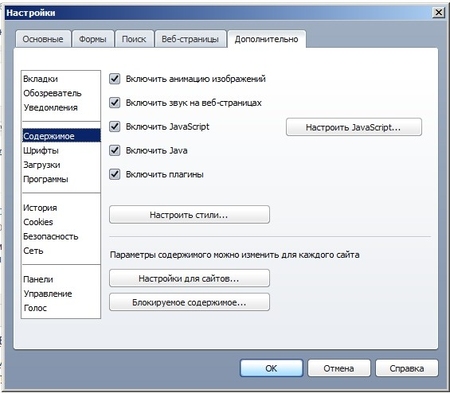 Дополнительные инструкции см. в разделе Проблемы с особыми символами на нашей странице проблем с загрузкой CSV/TSV. Эта страница предназначена для Survey Platform, поэтому будьте осторожны, чтобы вернуться к страницам каталога XM (не к страницам контактов Survey Platform), когда закончите.
Дополнительные инструкции см. в разделе Проблемы с особыми символами на нашей странице проблем с загрузкой CSV/TSV. Эта страница предназначена для Survey Platform, поэтому будьте осторожны, чтобы вернуться к страницам каталога XM (не к страницам контактов Survey Platform), когда закончите.
Распространенные сообщения об ошибках
- Слишком большой файл : Размер вашего файла превышает 500 МБ и/или в нем содержится более 750 000 контактов.
- В некоторых полях вашего файла слишком много символов; убедитесь, что символы в каждом из этих полей меньше или равны показанным числам, и повторите попытку : В вашем файле есть поле или несколько полей, которые превышают максимальное количество символов. Ограничения по количеству символов ниже:
- Язык: 20
- Имя: 100
- Фамилия: 100
- Адрес электронной почты: 254
- Номер телефона: 20
- Внешняя ссылка: 100
- Встроенное поле данных: 200
- Значение встроенных данных: 1 024
- Имя заголовка отсутствует; проверьте заголовки в файле и повторите попытку : Возможно, в вашем CSV-файле есть столбец, в котором отсутствует заголовок.

- Файл содержит одну или несколько строк, которые не соответствуют заголовкам; исправьте это в своем файле и повторите попытку: Несоответствие между количеством заголовков и количеством полей.
- Дублирующееся поле : В вашем файле есть два поля с одинаковыми именами. Убедитесь, что каждое поле уникально.
Ручной ввод
- Выберите Ручной ввод .
- Просмотрите условия импорта контактов. Здесь будут отображаться все общие для каталога правила объединения повторяющихся контактов. Эти правила устанавливаются в настройках каталога и будут применяться к контактам, которые вы вводите.
- Заполните доступные поля.
- Щелкните значок плюса ( + ), чтобы добавить дополнительный столбец для встроенных данных. Помните, это может быть что угодно.
- Нажмите Далее , чтобы загрузить свои контакты.
Часто вы можете столкнуться с тем, что собираете демографические данные или данные о транзакциях, и вам нужно либо обновить существующих участников списка рассылки, либо создать новые списки новых контактов на основе информации, указанной в ответе на опрос.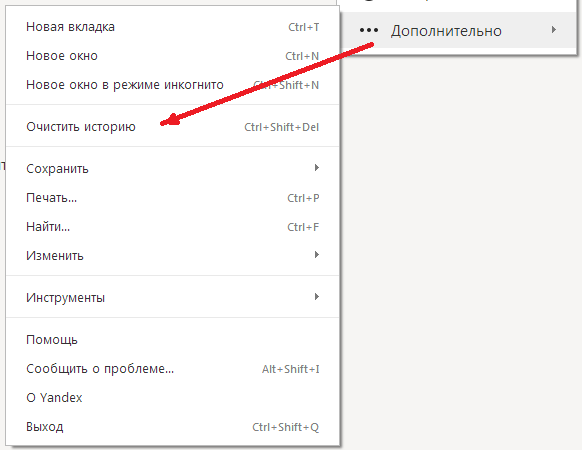
Функция задач каталога XM, расположенная на вкладке «Рабочие процессы», может помочь вам настроить этот процесс таким образом, чтобы списки рассылки автоматически создавались или обновлялись по мере поступления ответов.
Часто задаваемые вопросы
Группы пользователей
Как администратор бренда вы можете использовать группы, чтобы позволить двум или более пользователям совместно использовать проекты, графику, файлы и сообщения в библиотеках. Пользователи в группах также могут обмениваться списками контактов на своей странице контактов. Группы могут включать всех в вашей организации, всех в определенном подразделении или только определенных пользователей, которых вы выбираете вручную.
Как заставить браузер открывать ссылку в новой вкладке
Большинство ссылок на веб-сайтах открываются в той же вкладке браузера.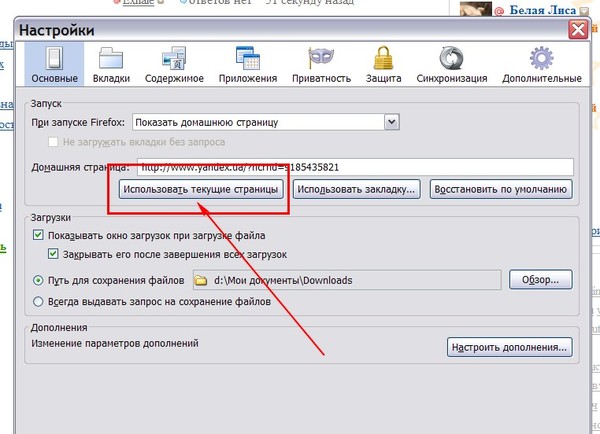 Вы, вероятно, не слишком возражаете против этого. Но если вы еще не закончили с текущей веб-страницей, предпочитаете переходить к связанным страницам позже или хотите сравнить материалы, вам следует запускать их на отдельных вкладках. Однако повторное использование пункта контекстного меню «Открыть ссылку в новой вкладке» слишком медленное и быстро становится утомительным.
Вы, вероятно, не слишком возражаете против этого. Но если вы еще не закончили с текущей веб-страницей, предпочитаете переходить к связанным страницам позже или хотите сравнить материалы, вам следует запускать их на отдельных вкладках. Однако повторное использование пункта контекстного меню «Открыть ссылку в новой вкладке» слишком медленное и быстро становится утомительным.
К счастью, вы можете заставить браузер открывать любую ссылку в новой вкладке, используя только клавиатуру, мышь и трекпад. Некоторые браузеры также поддерживают расширения, которые делают это автоматически.
Содержание
Открытие ссылки в новой вкладке с помощью клавиатуры и мыши/трекпада
Как на ПК, так и на Mac выбор ссылок в сочетании с определенной клавишей или клавишами на клавиатуре заставляет браузер открывать ссылку в новая вкладка. Это работает в любом браузере, будь то Google Chrome, Mozilla Firefox, Safari, Microsoft Edge или Opera. Кроме того, вы можете использовать только мышь или трекпад для загрузки ссылок на новые вкладки браузера.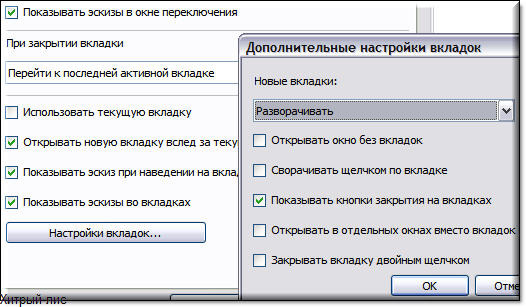
Вы можете загрузить любую ссылку в новую вкладку браузера, щелкнув или коснувшись ее, удерживая нажатой клавишу Control (Windows) или клавишу Command (Mac). Каждая вкладка загружается в фоновом режиме, поэтому это идеальный способ открыть несколько ссылок при перемещении по веб-странице.
Можно также щелкнуть ссылку, удерживая нажатой Shift + Ctrl (ПК) или Shift + Команда (Mac). Это должно не только открыть ссылку в новой вкладке, но и переключить на нее внимание.
Использовать только мышь или трекпад Если вы пользуетесь мышью, простое нажатие средней кнопки мыши на ссылку немедленно откроет ее в новой вкладке браузера! Удержание нажатой клавиши Shift при щелчке средней кнопкой мыши также помогает автоматически переключаться на вкладку.
Трекпады на ноутбуках с Windows также могут открывать ссылки в новых вкладках. Для этого вы должны эмулировать щелчок средней кнопкой мыши, нажав или нажав тремя пальцами. Вы можете настроить средний щелчок мыши, перейдя к Настройки > Устройства > Тачпад .
Трекпады MacBook не поддерживают жест среднего щелчка. Однако вы можете использовать сторонние приложения, такие как MiddleClick или Middle, чтобы добавить поддержку этого. Они также должны работать с Magic Mouse Mac.
Как использовать расширения для принудительного открытия ссылок в новых вкладках
Если вам не нравится использовать клавиатуру, мышь или трекпад необычными способами для открытия ссылок в новых вкладках, или если вы физически неполноценны, тогда браузер расширения могут помочь. Некоторые браузеры также имеют возможность открывать ссылки в новых вкладках, а не в новых окнах.
Google Chrome Предположим, вы используете Google Chrome, зайдите в Интернет-магазин Chrome и найдите открытых ссылок в новых вкладках .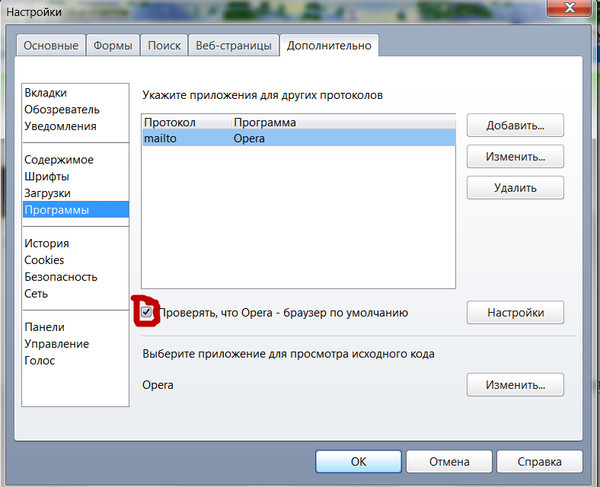 Вы должны быть в состоянии найти несколько расширений, предлагающих функцию принудительной загрузки ссылок на новых вкладках браузера.
Вы должны быть в состоянии найти несколько расширений, предлагающих функцию принудительной загрузки ссылок на новых вкладках браузера.
Расширение Открыть в новой вкладке, например, позволяет легко открывать ссылки в фоновом режиме. После добавления его в Chrome просто выберите расширение в меню «Расширения» браузера и включите переключатель, чтобы активировать его для просматриваемого сайта.
Еще одно расширение, получившее название «Щелчок правой кнопкой мыши открывает ссылку в новой вкладке», позволяет настроить правую кнопку мыши или жест трекпада для открытия ссылок в фоновом или переднем плане.
Если вы хотите расширить поддержку предпочитаемого расширения, включив в него окна в режиме инкогнито в Chrome, откройте меню Расширения и перейдите в раздел Управление расширениями > Подробности . Затем включите переключатель рядом с Разрешить в режиме инкогнито .
Мозилла Фаерфокс Магазин дополнений для браузера Firefox также содержит несколько расширений, которые могут открывать ссылки в новых вкладках. Например, «Открыть ссылку с помощью новой вкладки». Просто установите его, и каждая ссылка, которую вы встретите, должна открываться в новой вкладке. Чтобы управлять тем, как работает расширение, перейдите к Дополнения и темы > Расширения .
Например, «Открыть ссылку с помощью новой вкладки». Просто установите его, и каждая ссылка, которую вы встретите, должна открываться в новой вкладке. Чтобы управлять тем, как работает расширение, перейдите к Дополнения и темы > Расширения .
Кроме того, Firefox предоставляет встроенную опцию, позволяющую принудительно загружать ссылки во вкладках вместо новых окон. Чтобы активировать его, откройте Параметры в Firefox, выберите вкладку Общие и установите флажок рядом с Открывать ссылки во вкладках вместо новых окон .
SafariSafari не имеет расширений (на момент написания), которые могут автоматически открывать ссылки в новых вкладках, поэтому у вас нет другого выхода, кроме как полагаться исключительно на клавиатуру и мышь/трекпад.
Однако он обеспечивает контроль над ссылками, которые открываются в новых окнах. Перейти к Safari > Настройки > Вкладки и набор Открывать страницы во вкладках вместо окон с по Автоматически .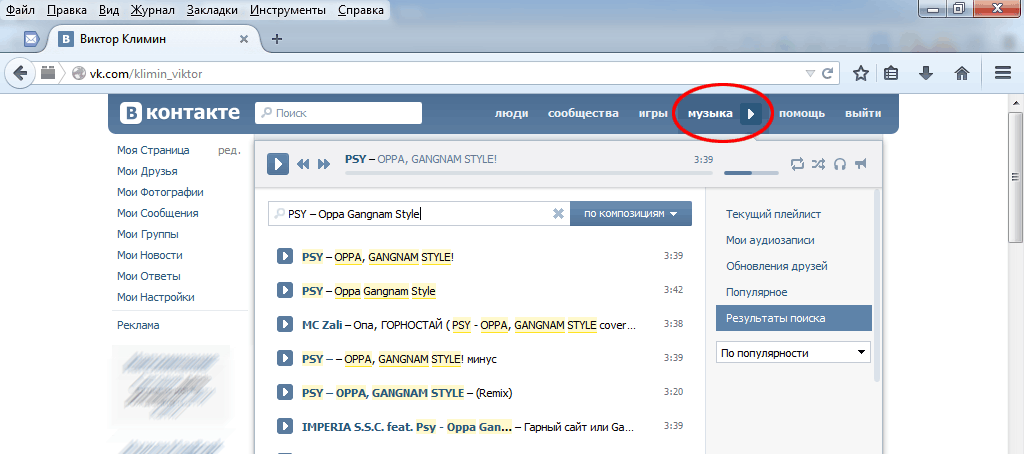 Это должно побуждать такие ссылки открываться только как вкладки.
Это должно побуждать такие ссылки открываться только как вкладки.
В отличие от Google Chrome, браузеры на основе Chromium, такие как Microsoft Edge, Opera и Vivaldi, не имеют специальных расширений, которые могут помочь принудительно открывать ссылки в новых вкладках. Однако они используют тот же движок, что и Google Chrome. Это означает, что вы можете установить расширения Chrome, такие как «Щелчок правой кнопкой мыши открывает ссылку в новой вкладке», чтобы получить аналогичную функциональность.
Microsoft Edge: Перейдите на страницу Microsoft Edge Extensions и включите переключатель рядом с Разрешить расширения из других магазинов . Затем посетите Интернет-магазин Chrome и установите предпочитаемое расширение.
Opera: Добавьте дополнение «Установить расширения Chrome» в Opera. Затем перейдите в Интернет-магазин Chrome, чтобы установить любое расширение Chrome.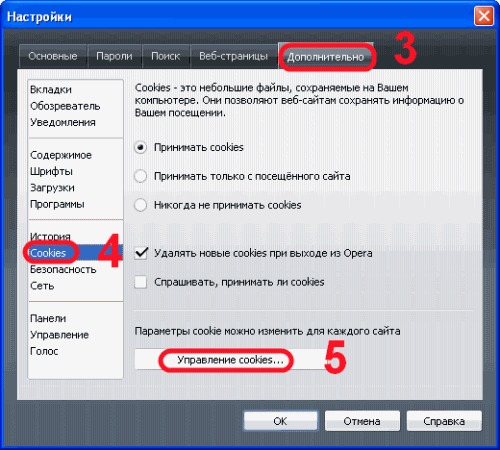

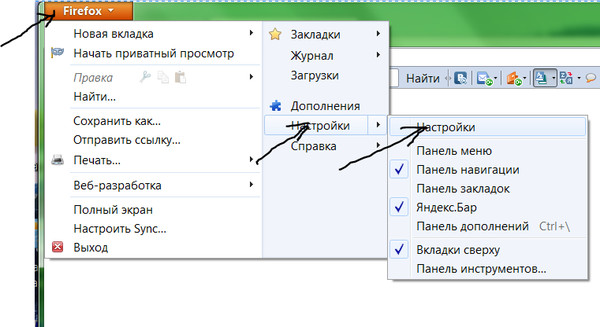
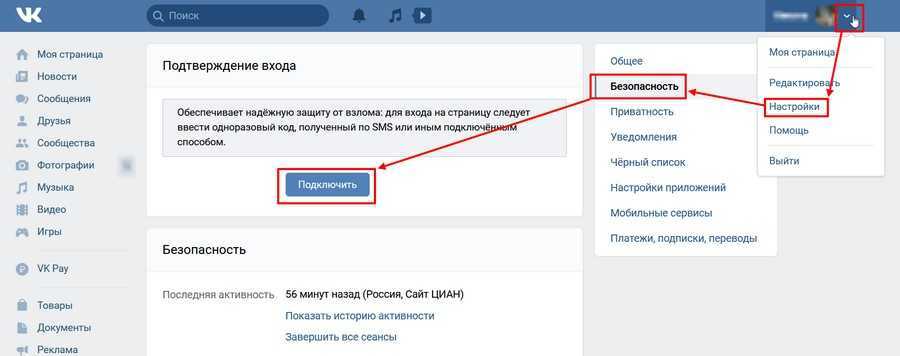 Если значение равно true, то товар в наличии, если false — его нет. Товары, которых нет в наличии, не будут показываться в рекламных объявлениях;
Если значение равно true, то товар в наличии, если false — его нет. Товары, которых нет в наличии, не будут показываться в рекламных объявлениях;

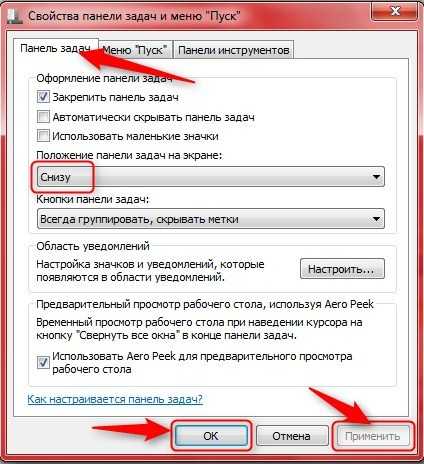 Горячей аудитории, которая совсем недавно была на сайте, например в последние три дня, можно сделать предложение посерьезнее — дать скидку, рассказать об акции или бесплатной доставке.
Горячей аудитории, которая совсем недавно была на сайте, например в последние три дня, можно сделать предложение посерьезнее — дать скидку, рассказать об акции или бесплатной доставке.